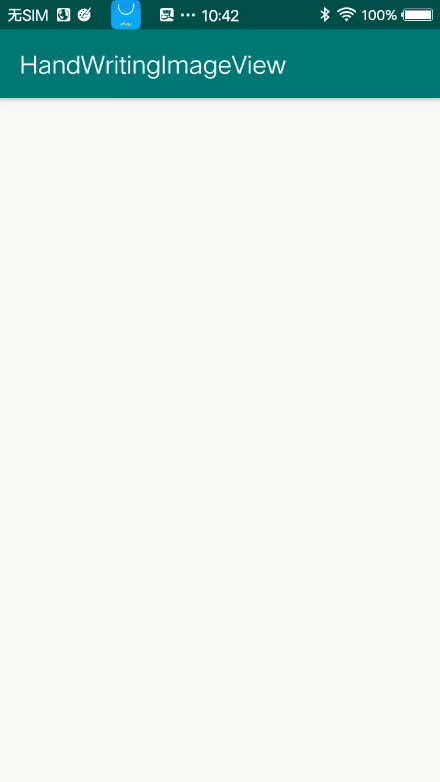参考博客:https://www.cnblogs.com/hao-dotnet/p/3269149.html
代码很简单,参考博客中有些错误已改正。
step1:新建ViewPoint类
该类用于存放点坐标,就是手指接触ImageView并移动时的坐标
package com.example.handwritingimageview;
public class ViewPoint {
float x;
float y;
}
step2:新建Line类
顾名思义,该类存放点的集合,即一条线
//表示一条线
public class Line {
ArrayList<ViewPoint> points = new ArrayList<>();
}
step3:编写HandWritingImageView类
该类继承AppCompatImageView,先重写父类构造器,再重写onTouchEvent和onDraw方法,在onTouchEvent方法中多次使用了 invalidate()这个方法,这个方法是用来触发onDraw方方法进行画图。
package com.example.handwritingimageview;
import android.content.Context;
import android.graphics.Canvas;
import android.graphics.Paint;
import android.util.AttributeSet;
import android.util.Log;
import android.view.MotionEvent;
import android.widget.ImageView;
import androidx.appcompat.widget.AppCompatImageView;
import androidx.core.widget.ImageViewCompat;
import java.util.ArrayList;
public class HandWritingImageView extends AppCompatImageView {
private Paint paint = new Paint();
//当前正在画的线
private Line current = new Line();
public HandWritingImageView(Context context) {
super(context);
}
public HandWritingImageView(Context context, AttributeSet attrs) {
super(context, attrs);
}
public HandWritingImageView(Context context, AttributeSet attrs, int defStyleAttr) {
super(context, attrs, defStyleAttr);
}
//画过的所有线
private ArrayList<Line> lines = new ArrayList<Line>();
@Override
public boolean onTouchEvent(MotionEvent event) {
//获取坐标
float clickX = event.getX();
float clickY = event.getY();
if (event.getAction() == MotionEvent.ACTION_DOWN) {
//刷新屏幕
invalidate();
return true;
}else if (event.getAction() == MotionEvent.ACTION_MOVE){
ViewPoint point = new ViewPoint();
point.x = clickX;
point.y = clickY;
Log.d("444", "clickX: "+clickX);
Log.d("444", "clickY: "+clickY);
//在移动时添加所有经过的点
current.points.add(point);
Log.d("222", "current.points.size(): "+current.points.size());
invalidate();
return true;
}else if (event.getAction() == MotionEvent.ACTION_UP){
//添加画过的线
lines.add(current);
Log.d("222", "lines.size(): "+lines.size());
current = new Line();
invalidate();
}
return super.onTouchEvent(event);
}
@Override
protected void onDraw(Canvas canvas) {
super.onDraw(canvas);
//画出之前所有的线
for (int i = 0; i < lines.size(); i++)
{
drawLine(canvas, lines.get(i));
}
//画出当前的线
drawLine(canvas, current);
}
private void drawLine(Canvas canvas, Line line)
{
for(int i = 0; i < line.points.size()-1; i++){
float x = line.points.get(i).x;
float y = line.points.get(i).y;
float nextX = line.points.get(i+1).x;
float nextY = line.points.get(i+1).y;
canvas.drawLine(x,y,nextX,nextY,paint);
}
}
}
step4:编写xml
<?xml version="1.0" encoding="utf-8"?>
<LinearLayout xmlns:android="http://schemas.android.com/apk/res/android"
android:layout_width="match_parent"
android:layout_height="match_parent">
<com.example.handwritingimageview.HandWritingImageView
android:id="@+id/im_view"
android:layout_width="match_parent"
android:layout_height="match_parent" />
</LinearLayout>
效果图